Як перевстановити Windows 8 на ноутбуці
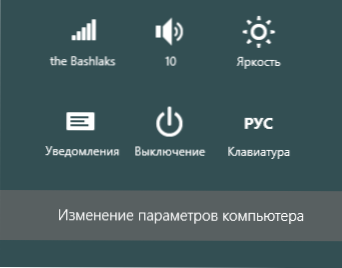
- 1443
- 221
- Manuel Smith
Перш за все, зауважу, що ця стаття для тих, хто вже має операційну систему Windows 8 на ноутбуці, чомусь потрібно перевстановити його, щоб повернути ноутбук у свій початковий стан. На щастя, це зробити досить просто - ви не повинні зателефонувати вдома вдома. Будьте впевнені, що можете впоратися з цим самостійно. До речі, одразу після повторної інсталяції Windows, я рекомендую використовувати цю інструкцію: створити зображення користувачів Windows 8 Recovery Images.
Перевстановлення Windows 8, якщо ОС завантажена
Примітка. Я спочатку рекомендую підтримувати всі важливі дані для зовнішніх середовищ, під час перевстановлення їх можна видалити.
За умови, що Windows 8 на ноутбуці можна запустити, і серйозних помилок немає, через що ноутбук негайно вимикається або відбувається щось інше, що неможливо перевстановити Windows 8 на ноутбуці, виконайте наступні кроки:
- Відкрийте "Wonder -panel" (так -цільна панель праворуч у Windows 8), натисніть піктограму "Параметри", а потім -"Зміна параметрів комп'ютера" (розташована внизу панелі).
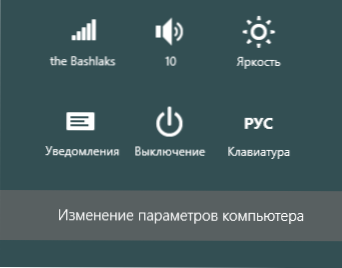
- Виберіть пункт меню "Оновлення та реставрація"
- Виберіть "відновлення"
- У пункті "Видалення всіх даних та перевстановлення Windows" натисніть кнопку "запустити"
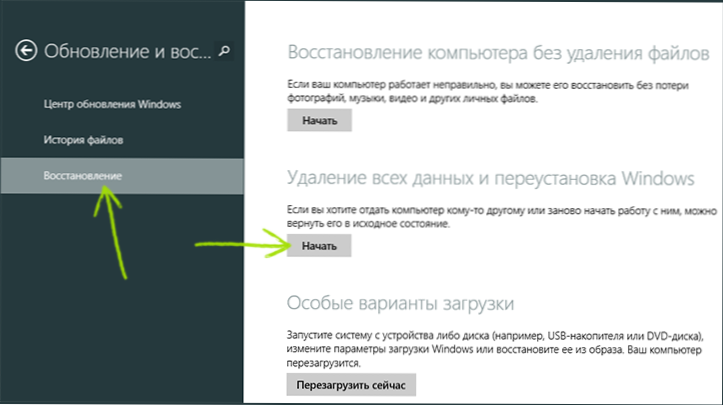
Windows 8 почне відновлювати (дотримуйтесь інструкцій, які з’являться в процесі), в результаті чого всі дані користувачів на ноутбуці будуть видалені, і це прийде до заводського стану з Pure Windows 8, з усіма драйверами та програмами від виробника вашого комп’ютера.
Якщо Windows 8 не завантажується і перевстановлюючи описаний метод, неможливий
У цьому випадку, щоб перевстановити операційну систему, слід використовувати утиліту відновлення, яка присутня на всіх сучасних ноутбуках і не потребує робочої операційної системи. Єдине необхідне - це регулярно працюючий жорсткий диск, який ви не форматуєте після придбання ноутбука. Якщо це вам підходить, тоді перейдіть до інструкцій щодо того, як скинути ноутбук до заводських налаштувань та дотримуйтесь описаних описів, в кінці ви отримаєте перевстановлені Windows 8, всі драйвери та необхідні (а не так) системні програми.
Це все, якщо є якісь питання - коментарі відкриті.

